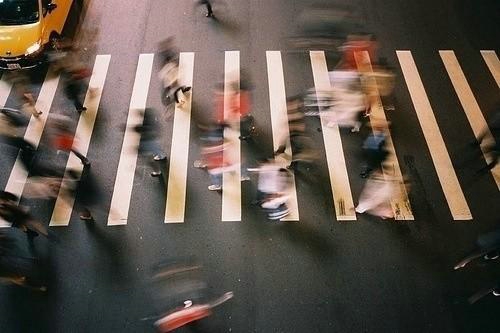如何复制pdf中的简历表格
由 会员上传 分享
更新时间:
发布时间:
加入收藏
点赞
下载
如何复制pdf中的简历表格
pdf是一种较为特殊的形式,不熟悉它的人,是不会知道怎么将pdf中的简历表格复制出来的。下面是范文网小编为大家带来的pdf的简历表格怎么复制,相信对你会有帮助的。
复制pdf中简历表格的方法
打开需要复制的PDf文件,找到页面上方的“选择文本”按钮(不同的PDF阅读器这个按钮位置可能不太一样,仔细找一下就可以)
将需要复制的数据全部选中(此时选中的数据会有一层蓝底色),点击鼠标右键,选择“复制”。打开Excel20xx,在空白单元格点击右键,点“粘贴”。
这个时候刚才复制的数据已经粘贴过来了。但是你会发现,所有数据只有一列,没有像PDF中对应了好几列。此时,需要点击单元格下方的一个“粘贴选项”的图标。
弹出文本导入向导。我们观察之前范例的数据,同一行中每列的数据间都有空格隔开,那我们选择分隔符号,下一步后选择“空格”,在下面的数据预览中你可以看到数据分隔的情况。满意的话就点下一步。
这里可以选择导入的每一列的格式,一般都是默认不动,点“完成”。这个时候你可以看到,每一行的数据已经被分开了。
推荐阅读:
如何复制pdf中的简历表格.docx
将本信息的Word文档下载到电脑
推荐度:
点击下载文档
文档为docx格式